Ich weiß, wenn Sie auf diese Webseite gekommen sind, müssen Sie nach den Trimm-fähigen SSD-Daten wiederherstellungs lösungen suchen. Recht? Keine Sorge, Ihre Suche endet hier! In diesem Artikel werde ich alles besprechen, was Sie wissen müssen wie man genesen Daten von trim enabled SSD in kürzester Zeit.
Also, ohne Zeit zu verlieren, lassen Sie uns fortfahren …


* Die kostenlose Version des Programms scannt nur wiederherstellbare Elemente und zeigt eine Vorschau an.
Kurze Einführung über die TRIM-Funktion auf SSDs
Die Trimmfunktion der SSD (Solid State Drive) kann die Systemleistung verbessern. Trotzdem macht diese Funktion die trim enabled SSD Daten Wiederherstellung völlig unmöglich.
Wenn Sie eine Datei von der TRIM-fähigen SSD entfernen, löscht ein Laufwerk sofort alle Sektoren dauerhaft. Mit TRIM kann Ihr PC-Betriebssystem ein Laufwerk über den freien Datensektor informieren, sobald diese nach dem Löschen verfügbar sind.
Löschen von Dateien auf der SSD und dem TRIM-Befehl
Das Entfernen von Dateien auf der SSD unterscheidet sich grundlegend vom Löschen von Daten auf der herkömmlichen Festplatte. Sobald Daten gelöscht wurden, sendet ein Betriebssystem den Befehl TRIM der ATA-Schnittstelle an ein SSD-Gerät und meldet, dass diese Datei nicht mehr benötigt wird. Außerdem markiert ein SSD-Gerät alle diese Zellen zum Löschen und setzt alle Zellen im Hintergrund auf Null. Auf diese Weise können Sie Ihre Daten effektiv in nicht verwendeten SSD-Zellen speichern und den Verschleiß von Speicherzellen verringern. Der Befehl TRIM zwingt das Laufwerk jedoch, die nicht verwendeten Datenblöcke physisch zu löschen.
Infolgedessen sieht jede Daten wiederherstellungs software nur Nullen in den SSD-Zellen mit gelöschten Daten. Dies bedeutet, dass es fast unmöglich ist, gelöschte Dateien wiederherzustellen, wenn Ihr SSD-Laufwerk über die SATA-Schnittstelle mit dem Computer verbunden ist. Dies gilt auch für NVMe-SSDs. Für solche Geräte gibt es ein Analogon zum TRIM-Befehl, der als “Deallocate” bezeichnet wird (unterstützt unter Windows 8 und höher).
Es ist schwierig, gelöschte Daten von einer Trim Enabled SSD wiederherzustellen
In der Realität verfügt eine ältere Generation der SSDs nicht über die TRIM-fähige Funktion. Daher ist das Wiederherstellen von Dateien nach dem Löschen stressfrei und sogar einfach. Obwohl die Originaldaten noch intakt sind.
In einer neuen Generation von SSDs wird jedoch normalerweise die TRIM-fähige Funktion verwendet. Wenn Sie also Dateien von Ihrer SSD löschen, gehen die Daten sofort für immer verloren. Es besteht kein Zweifel, dass die Chancen für die Daten wiederherstellung auf TRIM-fähigen SSDs recht gering sind.
Beste Möglichkeit, Daten von einer Trim Enabled SSD wiederherzustellen
Es ist absolut schrecklich genesen Daten von trimmen aktiviert SSD, aber Sie können trotzdem versuchen, sie mit der zurückzubringen Medien Datei Wiederherstellung Werkzeug. Es ist eine der besten und vertrauenswürdigsten Daten wiederherstellungs software, die eine 100% ige Wiederherstellung von internen und externen Festplatten gewährleistet.
Dieses Programm ist sehr einfach zu bedienen und erfordert auch keine technischen Kenntnisse, um die Wiederherstellung von SSD-Daten zu ermöglichen. Abgesehen davon verfügt es über einen effektiven Scan-Algorithmus, der bei Beschädigung aller Speichermedien jede einzelne Multimediadatei extrahiert.
Lassen Sie uns die wunderbareren Funktionen herausfinden:
- Stellen Sie verlorene oder gelöschte Dateien von Speicherkarten, SD-Karten, USB-Sticks und anderen Speichergeräten wieder her.
- Erhalten Sie gelöschte Fotodateiformate wie PNG, PSD, TIFF, JPG, GIF, BMP und viele mehr zurück
- Ruft auch verlorene Videos (AVI, MP4, M4V, MKV usw.) und Audiodateien (RPS, MP3, WMA, AU usw.) von verschiedenen Mediaplayern ab
- Schreibgeschütztes Programm, 100% risikofrei und einfach zu bedienen
- Kompatibel mit Windows / Mac OS.


* Die kostenlose Version des Programms scannt nur wiederherstellbare Elemente und zeigt eine Vorschau an.
Also, worauf wartest Du? Laden Sie dieses funktionsreiche Tool jetzt herunter und installieren Sie es. Befolgen Sie die Schritt-für-Schritt-Anleitung, um die trimmfähige SSD problemlos wiederherzustellen.
Bitte beachten Sie: Verwenden Sie Ihre trimmfähige SSD nicht mehr, wenn Sie wichtige Daten verlieren oder daraus löschen. Wenn Sie versuchen, neue Dateien hinzuzufügen, werden die gelöschten Dateien überschrieben und Sie verlieren die Chance, diese Dateien mit dieser Software wiederherzustellen.
Wie deaktiviere ich TRIM unter Windows?
Wenn Sie die folgenden Anweisungen befolgen, können Sie TRIM einfach deaktivieren, um zu vermeiden, dass es auf Ihrer SSD ausgeführt wird:
Schritt 1: Tippen Sie zunächst auf die Schaltfläche START und geben Sie dann den Befehl cmd ein.
Schritt 2: Klicken Sie anschließend mit der rechten Maustaste auf die Eingabeaufforderung.
Schritt 3: Zu diesem Zeitpunkt müssen Sie auf “Als Administrator ausführen” klicken, um die Eingabeaufforderung als Administrator zu öffnen.
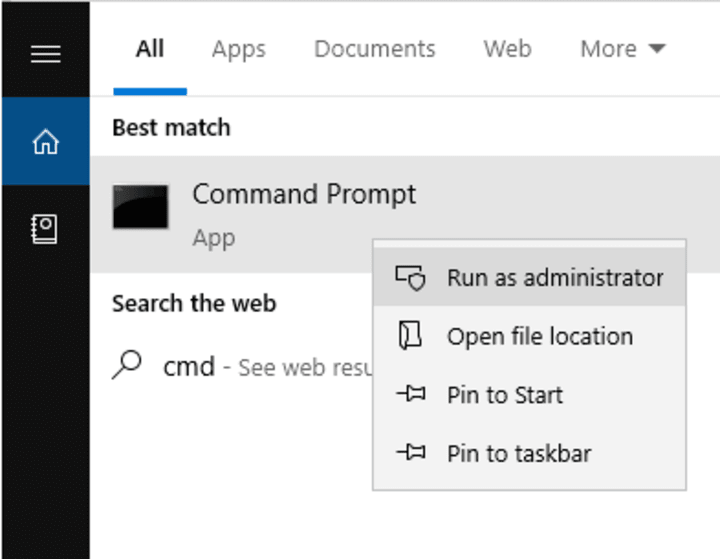
Schritt 4: Geben Sie dann den Befehl “fsutil behaviour set DisableDeleteNotify 1” ein und drücken Sie die Eingabetaste.
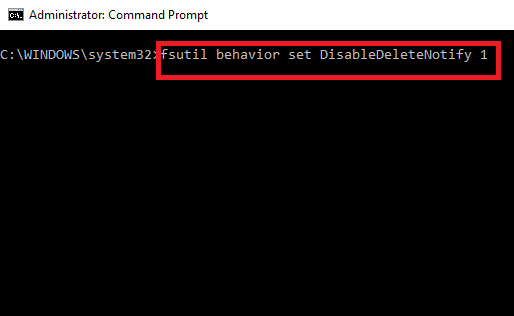
Schritt 5: Sie müssen erneut einen anderen Befehl “fsutil behaviour query DisableDeleteNotify” eingeben und die Eingabetaste drücken, um zu überprüfen, ob er deaktiviert ist oder nicht.
Wenn nach dem Ausführen der obigen Schritte das Abfrageergebnis DisableDeleteNotify = 1 lautet, bedeutet dies, dass TRIM deaktiviert ist.
HINWEIS: Wenn Sie TRIM aktivieren müssen, ersetzen Sie 1 in einem Befehl fsutil-Verhaltenssatz DisableDeleteNotify 1 durch 0.
Die FAQ (Häufig gestellte Fragen)
Kann ich mit TRIM Daten von einer SSD wiederherstellen?
Ja, natürlich können Sie Daten von einer trimmfähigen SSD effektiv wiederherstellen, indem Sie das zuverlässigste Foto Wiederherstellung Werkzeug verwenden, das bereits oben in diesem Blog erwähnt wurde.
Woher weiß ich, ob meine SSD beschnitten ist?
Um zu wissen oder zu überprüfen, ob die SSD in Ordnung ist, müssen Sie auf das Startmenü Ihres PCs klicken und dann den Befehl cmd eingeben. Klicken Sie danach mit der rechten Maustaste auf Eingabeaufforderung und wählen Sie die Option Als Administrator ausführen. Wenn das Ergebnis DisableDeleteNotify = 0 ist, ist die TRIM-Unterstützung auf Ihrer SSD aktiviert.
Wie aktiviere ich TRIM auf meiner SSD Windows 10?
Um das Trimmen auf Ihrer SSD Windows 10 zu aktivieren, müssen Sie die folgenden Anweisungen sorgfältig befolgen: • Drücken Sie zuerst die Windows + X-Taste gleichzeitig auf Ihrer Tastatur, um das Hauptbenutzermenü zu starten. • Wählen Sie die Option Eingabeaufforderung (Admin). • Geben Sie nun den Befehl disableDeleteNotify 0 für das Verhalten fsutil ein und drücken Sie die Eingabetaste.
Zeit zu Verdict
Nun, es gibt unzählige Gründe für den Datenverlust durch SSD. Sie müssen darauf vorbereitet sein, wenn diese Situation bei Ihrer trimmfähigen SSD auftritt. Nachdem Sie diesen Artikel gelesen haben, werden Sie möglicherweise überrascht sein, dies zu wissen wie man genesen Daten von trimmen enabled SSD effektiv.
Das Daten Wiederherstellung Werkzeug ist die beste Lösung, mit der Sie versuchen können, trim-fähige SSD-Dateien wiederherzustellen.
Wenn Sie diesen Beitrag hilfreich fanden, vergessen Sie bitte nicht, ihn mit Ihren Freunden und Verwandten zu teilen.

Taposhi is an expert technical writer with 5+ years of experience. Her in-depth knowledge about data recovery and fascination to explore new DIY tools & technologies have helped many. She has a great interest in photography and loves to share photography tips and tricks with others.